
Довольно часто игроки, скачавшие и установившие Валорант на свой компьютер, сталкиваются с проблемой запуска игры после перезагрузки ПК или ноута.

В таких случаях, первое, что должен сделать пользователь:
- ОбновитьWindows до последней актуальной версии;
- Обновить все драйвера Винды, включая видеокарту и DirectX;
- Провести диагностику системы, чтобы исключить возможность возникновения проблемы в самой операционной системе или программах, установленных на ПК.
Если все это сделано, но результата нет, даже после переустановки Valorant – необходимо искать проблему в самой Валорант.
Valorant. Ошибка Обновления. не обновляется.
Что делать, если Valorant не запускается после перезагрузки ПК?
Самое важное в этой ситуации не спешить сдаваться и забывать о Валоранат. Важно изучить, информацию о том, что нужно делать, если не запускается Валорант после перезапуска компьютера. А первым делом, необходимо нажать сочетание клавиш «Ctrl+Shift+Esc» (это быстрый вызов диспетчера задач) и завершить процесс игры Валорант. После чего запустить игру заново. Если не помогло – продолжить попытку запуска игры другим методом.
Нужно удалить «Riot Vanguard», который служит защитой игры от читеров (античит). После удаления программы через «Установку и удаление программ», перезагрузить ПК и запустить игру. Валорант автоматически скачает актуальную версию античита с сервера разработчиков. Если это не помогло – продолжить бороться за запуск игры на ПК!
Третий вариант запуска игры на ПК заключается в полном удалении игры и античита «Riot Vanguard» с компьютера. После чего необходимо заново скачать установщик игры (последнюю его версию) и установить игру обратно на ПК.
Если третий способ запуска игры не сработал – перейти по адресу: C:Riot GamesRiot Client и найти файл «vcruntime140.dll», который нужно переименовать. Переименовывается файл на любое желаемое название. После этого запустить игру.
Не помогло? Странно… Тогда стоит попробовать перейти по адресу: C:UsersпользовательAppDataLocal (предварительно в проводнике нужно включить отображение скрытых файлов) и найти папку «Riot Client», которую нужно заархивировать. После этого можно запускать игру.
Если и это не помогло, тогда стоит написать письмо в техподдержку Riot Games, и подробно описать проблему и предпринятые попытки ее решения.
Источник: valorantiq.ru
Valorant Решение ошибки неожиданной ситуации
Ошибка «Произошла непредвиденная ситуация», с которой сталкиваются игроки Valorant при открытии Launcher, может быть вызвана несколькими ситуациями. Если вы столкнулись с такой ошибкой, эта статья будет для вас руководством.
сентябрь 27, 2021 — 19:31
100% решение проблемы с Vanguard!Valorant!НЕОБХОДИМ ПЕРЕЗАПУСК!Anti-cheat!УСТАНОВКА НЕ ЗАВЕРШЕНА!

Valorant Решение ошибки неожиданной ситуации
Ошибка «Произошла непредвиденная ситуация. Мы рекомендуем попробовать еще раз или перезапустить», с которой игроки Valorant редко сталкиваются. Чтобы предотвратить эту ошибку, мы постараемся найти решение, упомянув несколько предложений. Конечно, в первую очередь мы объясним, почему мы столкнулись с этой ошибкой, и предоставим вам лучшее понимание.
Почему я получаю от Valorant неожиданную ситуационную ошибку?
Если вы получаете неизвестную ошибку в любой игре, такие ошибки могут возникать из-за конфликтов или поврежденных файлов в файлах игры. Например; Повреждение или проблемы с программным обеспечением Valorant Vanguard могут привести к множеству ошибок. Приведем другой пример. Например, у вас есть антивирусная программа, но вы точно не знаете, что именно антивирусная программа блокирует.
Но он может обнаружить файл в Valorant как угрозу и удалить его. В этой статье мы попытаемся решить проблему, упомянув несколько предложений и еще одно предложение, которое некоторые люди сделали и избавились от этой ошибки.
Как мне разрешить Valorant неожиданную ошибку ситуации?
Чтобы решить эту ошибку, мы постараемся решить проблему, предложив вам несколько предложений.
1-) Полностью удалить сохраненную папку
В папке «Сохранено» может быть фрагмент неработающего кода. Но если мы удалим файлы в этой папке, настройки в игре будут сброшены.
- Введите %localappdata% на начальном экране поиска и нажмите клавишу ВВОД.
- На открывшемся экране найдите папку Valorant и откройте ее.
- Откройте папку «Сохранено» на появившемся экране.
- Удалим все файлы, сохраненные в этой папке, полностью выделив их.
Затем перезагрузите компьютер и запустите Valorant Launcher от имени администратора.
2-) Запустить виртуальный диск
Это может быть вызвано проблемой с хранилищем. Для этого нам может потребоваться запустить виртуальный диск в службах.
- Давайте откроем его, набрав services на стартовом экране поиска.
- Затем найдите службу виртуального диска на открывшемся экране и дважды щелкните ее.
- Давайте изменим Тип запуска на Автоматический в открывшейся вкладке свойств.
- Если статус службы отображается как «Остановлена», давайте запустим ее, нажав кнопку «Пуск» ниже, а затем нажмите кнопку «Применить».
Затем перезагрузите компьютер и запустите Valorant Launcher от имени администратора.
3-) Сброс службы Vgc
Вы можете столкнуться с такими ошибками из-за службы vgc. Для этого мы можем достичь решения проблемы, сбросив сервис Vgc.
- Если вы выполнили указанную выше операцию, но получили ту же ошибку, давайте обратимся к файлу «C: Program Files Riot Vanguard». (Доступ к файлу вашей игры Fix также должен находиться в папке C: .)
- Давайте откроем программу uninstall.exe и выполним процесс удаления (скажем да на появившееся предупреждение).
- Давайте запустим нашу VALORANT игру на рабочем столе.
- Launcher просканирует отсутствующие файлы и переустановит и переустановит vgc в статусе служб.
- После того, как процесс сканирования будет готов, набираем Services в стартовой строке поиска и открываем ее.

- В открывшемся окне Службы находим службу vgc и дважды щелкаем по ней.
- Нам нужно будет запустить статус службы, изменив тип запуска на Автоматический на появившемся экране.

- После выполнения этой операции статус службы будет отображаться как Выполняется.

После этого вы можете перезагрузить компьютер и войти в игру.
4-) Проверьте антивирусную программу
Если ни одно из приведенных выше предложений не помогло, возможно, проблема связана с антивирусной программой. Для этого проверьте антивирусную программу, чтобы узнать, не блокирует ли она программное обеспечение, созданное Valorant или Riot Games. Если вы не можете управлять им, попробуйте запустить игру, полностью удалив антивирусную программу.
Ярлыки
- valorant
- ошибка valorant
- произошла непредвиденная ошибка valorant
- непредвиденная ошибка valorant
- valorant не открывается
- ошибка valorant
Источник: www.hatauzmani.com
Решение проблем с запуском VALORANT в Windows 11
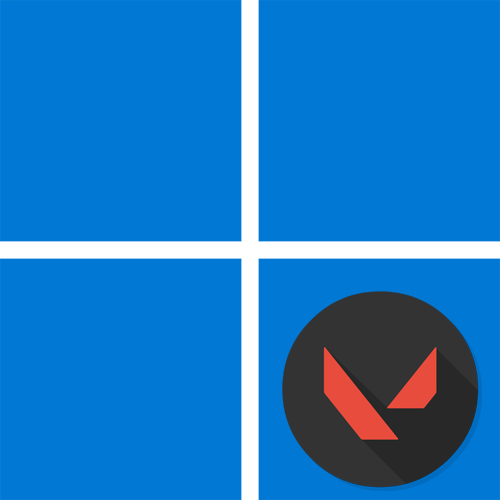
Начнем с самого простого варианта решения проблемы с запуском VALORANT в Windows 11, который не требует от пользователя выполнения слишком многих действий. Суть данного метода заключается в запуске игры от имени администратора, что позволит исправить неполадки с доступом к определенным системным файлам при старте клиента и самой игры, что может стать причиной появления рассматриваемой проблемы. Вам понадобится щелкнуть по исполняемому файлу VALORANT правой кнопкой мыши и выбрать из контекстного меню пункт «Запуск от имени администратора».

Если этот метод оказался действенным и теперь никаких проблем с игрой нет, стоит настроить постоянный запуск от имени администратора, чтобы не повторять одно и то же действие каждый раз. Это подразумевает изменение следующей настройки:
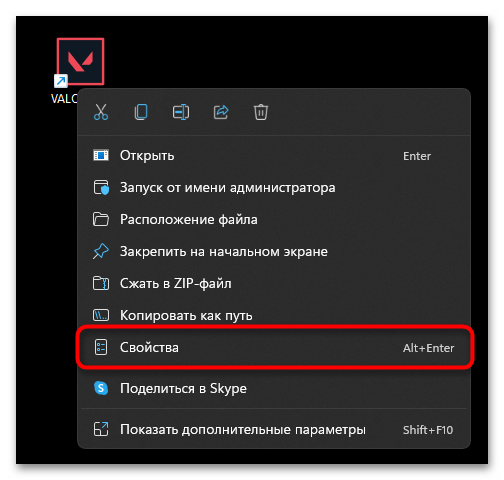
-
Снова щелкните по VALORANT правой кнопкой мыши, но на этот раз выберите «Свойства».
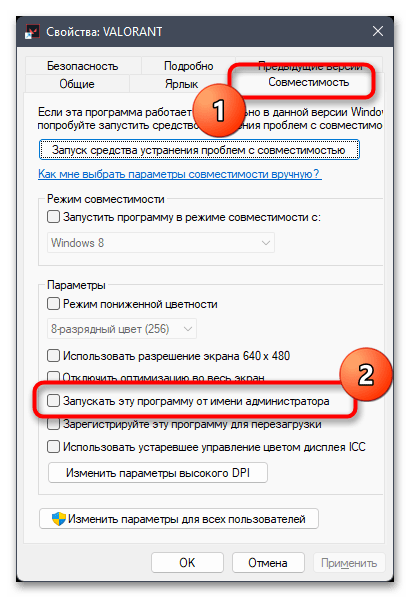
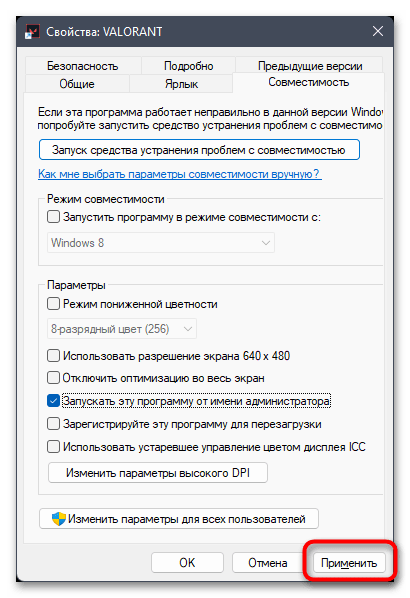
Способ 2: Завершение фоновых процессов Riot
Иногда игровой клиент Riot, который и используется для запуска VALORANT, создает фоновые процессы, отвечающие за установку обновлений или выполнение других действий в операционной системе. Если они не завершены, могут возникнуть проблемы с открытием игр, поэтому мы рекомендуем проверить данные задачи и самостоятельно очистить их, если это понадобится.
- Щелкните по кнопке «Пуск» правой кнопкой мыши и из контекстного меню выберите пункт «Диспетчер задач».
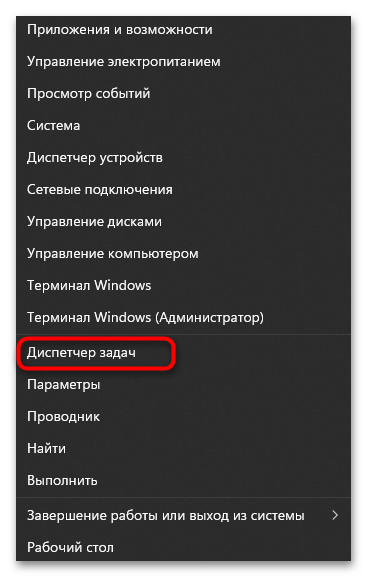
- Перейдите на вкладку «Подробности» и найдите процессы, в названиях которых фигурирует «Riot» или «VALORANT».
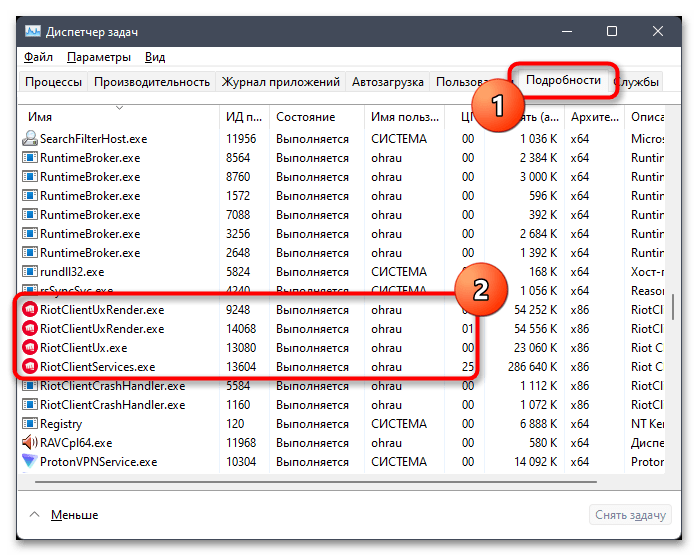
- Если такие есть, щелкните по каждому из них правой кнопкой мыши и выберите «Снять задачу». После того как все процессы будут завершены, запускайте VALORANT повторно и проверяйте, удалось ли решить проблему.
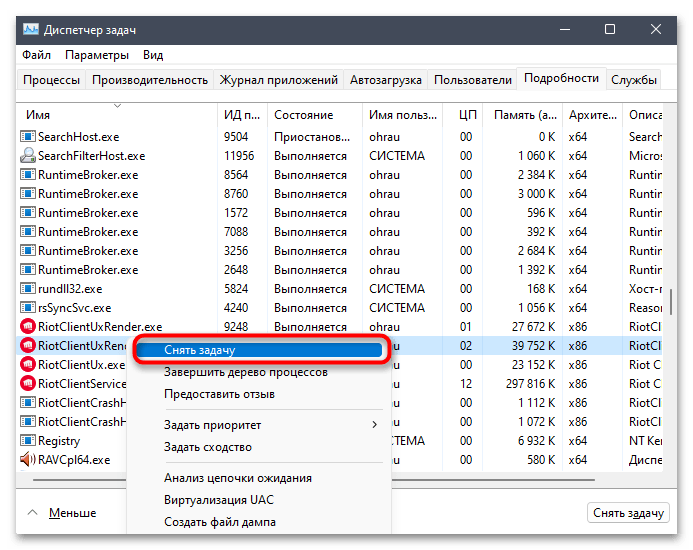
Способ 3: Установка обновлений для VALORANT
Существует вероятность того, что VALORANT не запускается из-за отсутствия обновлений. Если по каким-то причинам их установка не запускается автоматически, придется выполнить инсталляцию вручную. Для этого используется официальный клиент Riot, который вместе с игрой установился на ваш компьютер.
- Отыщите клиент Riot на рабочем столе или через поиск в меню «Пуск», затем запустите его.

- Если вы еще не выполнили вход в профиль, сделайте это, введя учетные данные или используя кнопки подключения связанных аккаунтов.
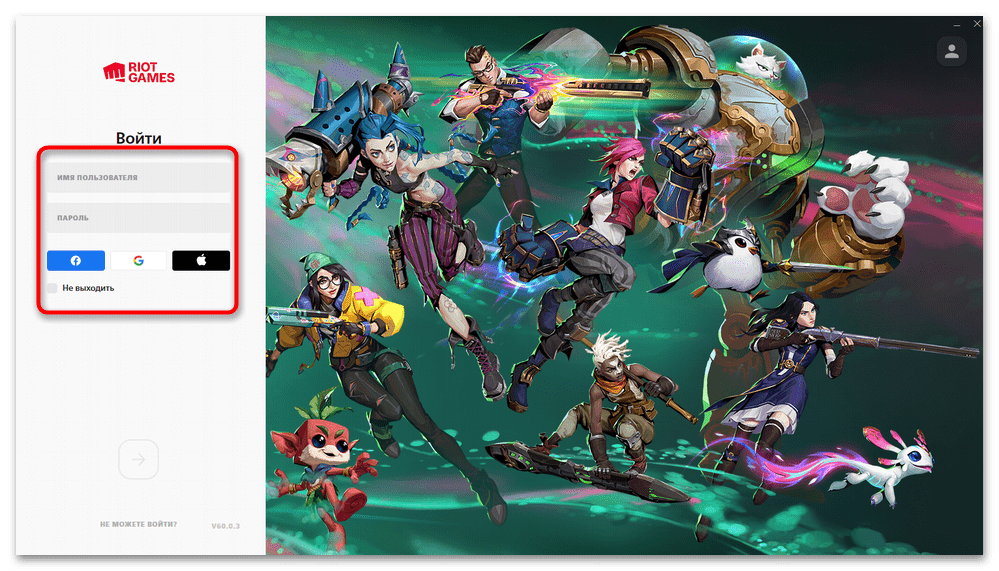
- В списке «Мои игры» найдите «VALORANT» и кликните левой кнопкой мыши по плитке с данной игрой.
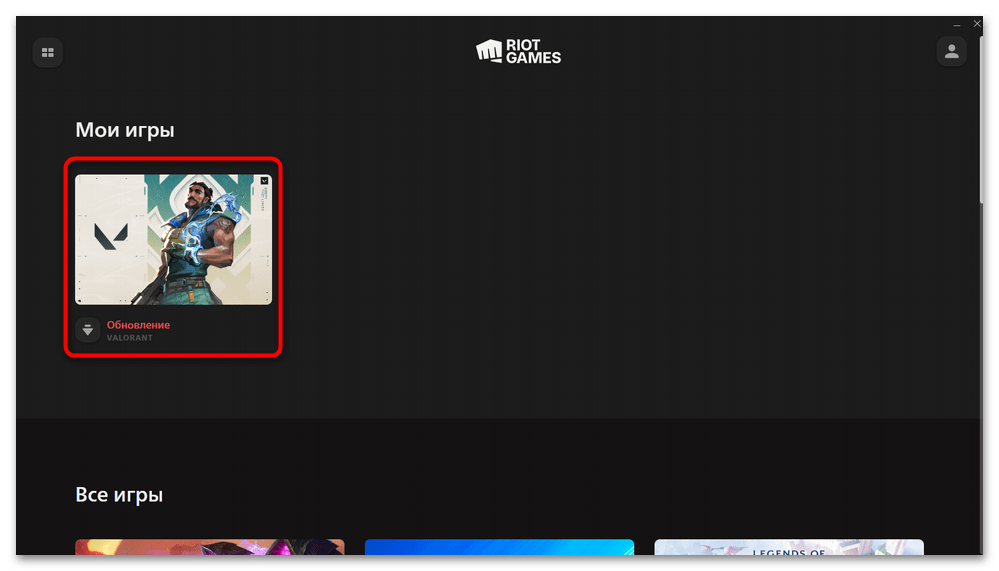
- Нажмите кнопку «Обновить», чтобы запустить скачивание и установку апдейтов.
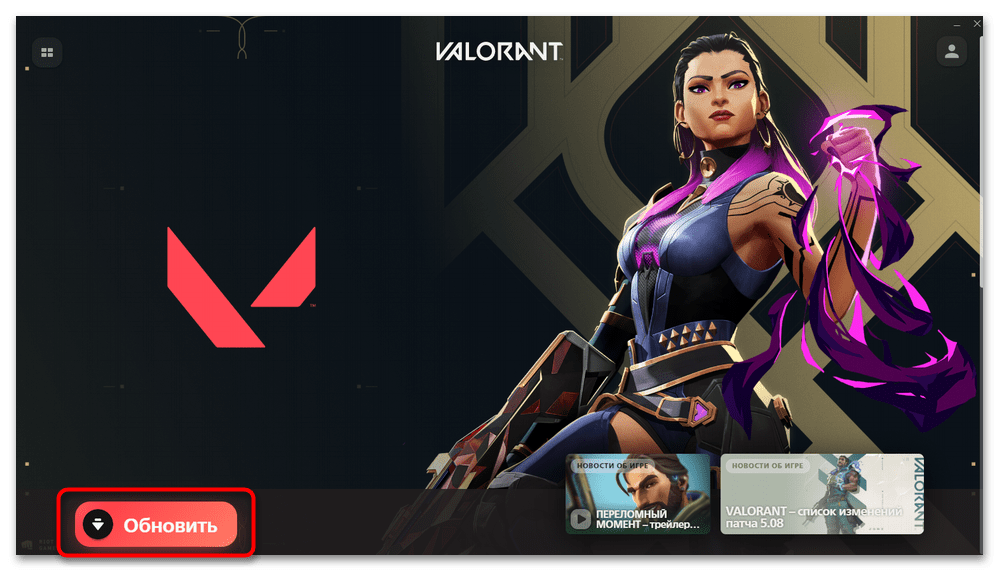
- Ожидайте окончания этого процесса, после чего используйте кнопку «Играть» для повторного запуска шутера.

Способ 4: Обновление драйвера видеокарты
Для комфортной игры в VALORANT пользователю нужен актуальный драйвер видеокарты. Если обновления для данного устройства отсутствуют, могут возникать не только лаги внутри самого приложения, но и проблемы с его запуском. Мы рекомендуем осуществить проверку апдейтов вручную или автоматически, запустив официальные либо сторонние средства. Обо всех доступных вариантах поиска обновлений драйверов видеокарты в Windows 11 читайте в другой статье на нашем сайте по следующей ссылке.

Способ 5: Установка системных обновлений
Рассмотрим еще один метод, который связан с обновлениями, однако на этот раз затронем тему системных апдейтов. Вы наверняка знаете, что Windows 11 вышла не так давно и последнее время активно обновляется. Разработчики постоянно добавляют что-то новое и исправляют известные ошибки. Возможно, как раз из-за существующей ошибки в текущей сборке у вас и не получается запустить Валорант, поэтому нужно запустить поиск обновлений и установить их в случае обнаружения.
- Откройте меню «Пуск» и перейдите в «Параметры», щелкнув по соответствующему значку в списке закрепленных.
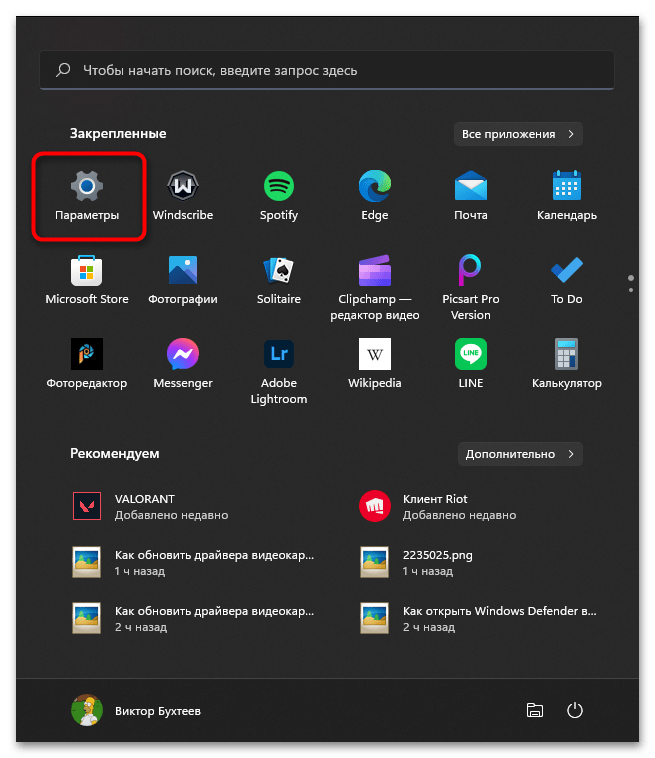
- На панели слева выберите раздел «Центр обновления Windows» и нажмите кнопку «Проверить наличие обновлений».
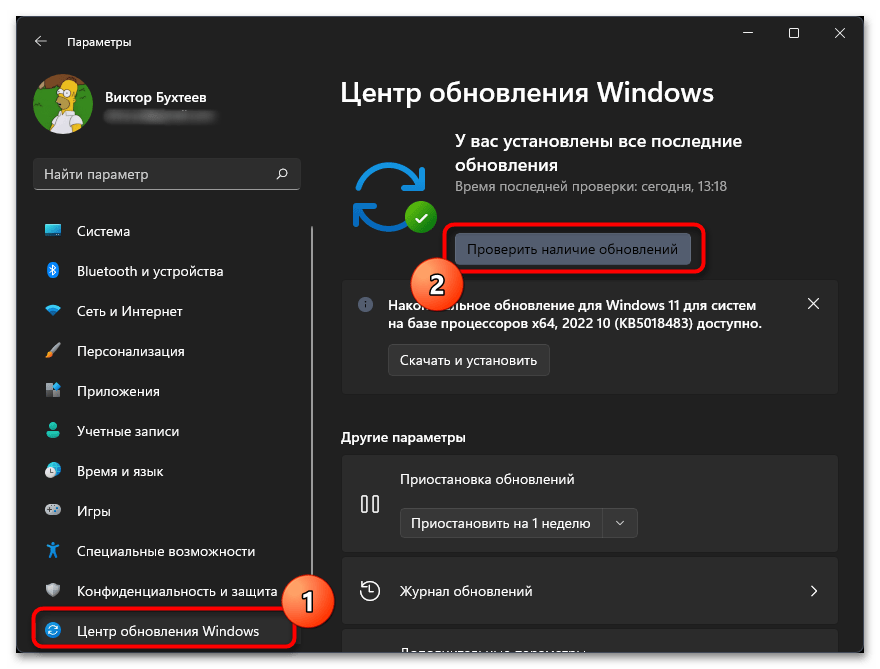
- Ожидайте окончания проверки, следя за ее состоянием в этом же окне.
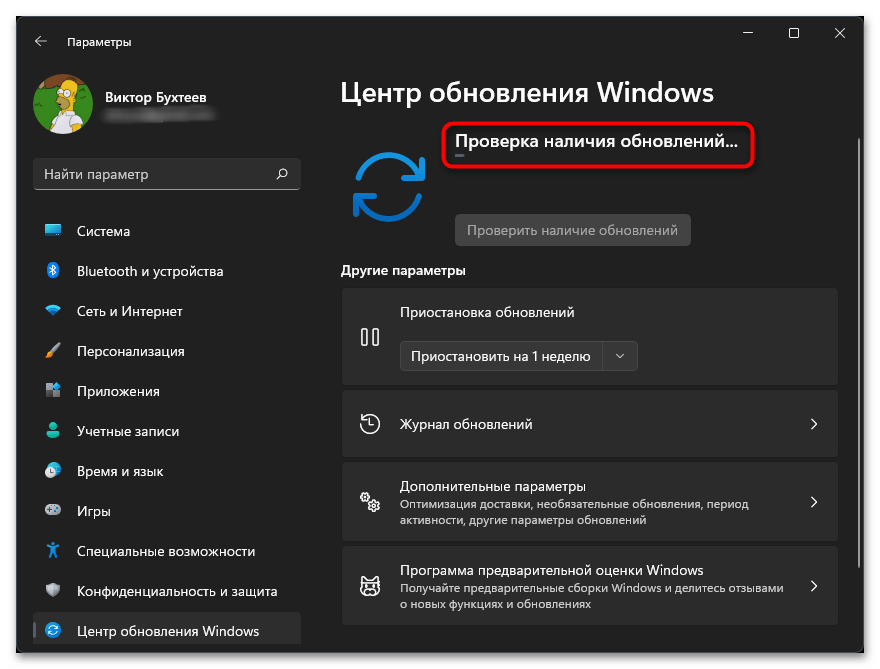
- Если какие-то апдейты будут найдены, запустите их скачивание и установку. По завершении обязательно перезагрузите ПК, чтобы изменения вступили в силу.
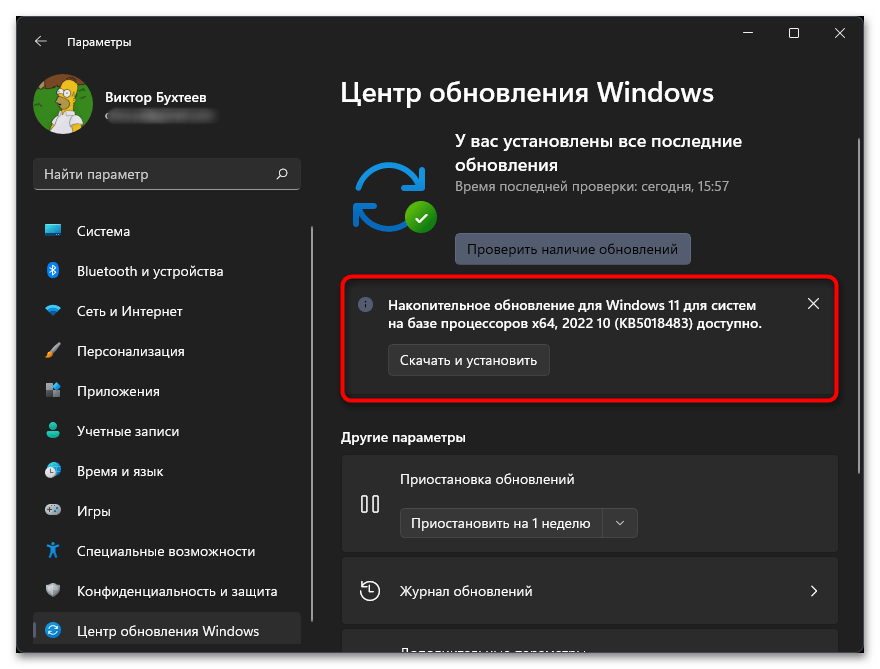
Способ 6: Управление игровым режимом Windows
В Windows 11 есть игровой режим, который отвечает за оптимизацию компьютера для запуска игр. Его действие может напрямую сказываться на работе приложений, включая VALORANT. Мы бы рекомендовали активировать данный режим, а также проверить его дополнительные настройки для конкретной игры.
- В приложении «Параметры» на панели слева выберите раздел «Игры» и перейдите к категории «Игровой режим».

- Найдите переключатель «Режим игры» и установите его в состояние «Вкл.».
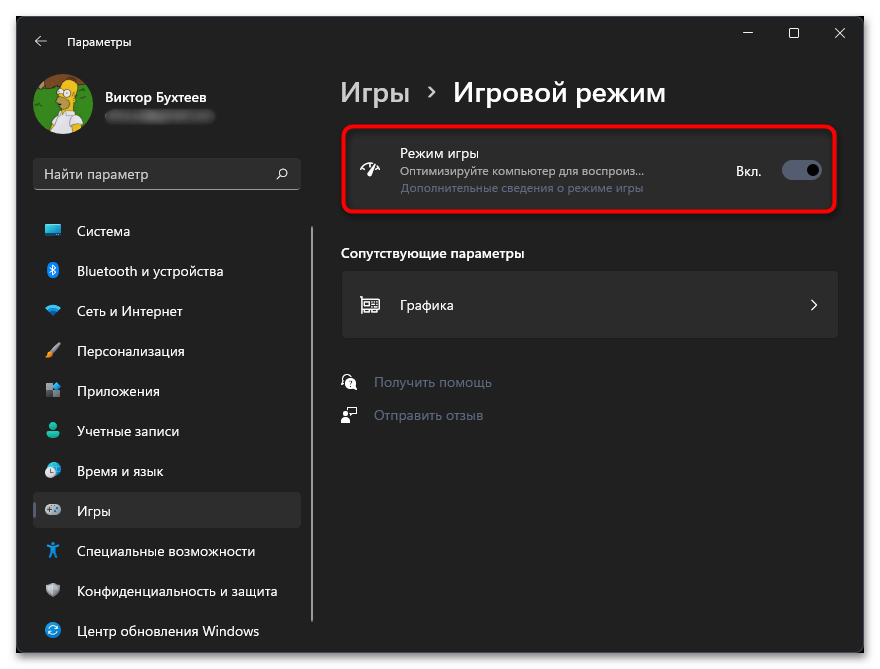
- Дополнительно перейдите к сопутствующему параметру с названием «Графика».

- В списке приложений отыщите «VALORANT» и кликните по нему левой кнопкой мыши.

- Установите настройку графики в состояние «Высокая производительность» и сохраните изменения, после чего приступайте к запуску игры.
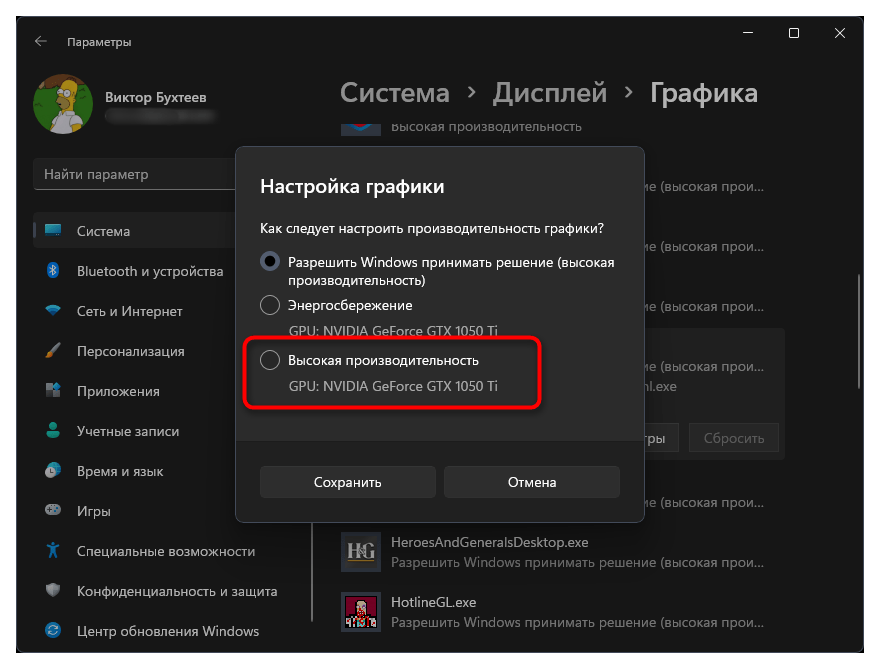
Способ 7: Переустановка VALORANT
Клиент Riot для запуска игр от данного производителя появился совсем недавно. Пока в нем нет большого количества разных функций, при помощи которых можно было бы настраивать или исправлять приложения. Поэтому единственным методом восстановить утерянные или поврежденные файлы, из-за которых VALORANT и не может запуститься, является полная переустановка игры.
- Для начала откройте меню «Пуск» и через поиск отыщите рассматриваемую игру. На панели с действиями справа выберите кнопку «Удалить» и следуйте отобразившимся на экране инструкциям, чтобы завершить деинсталляцию.
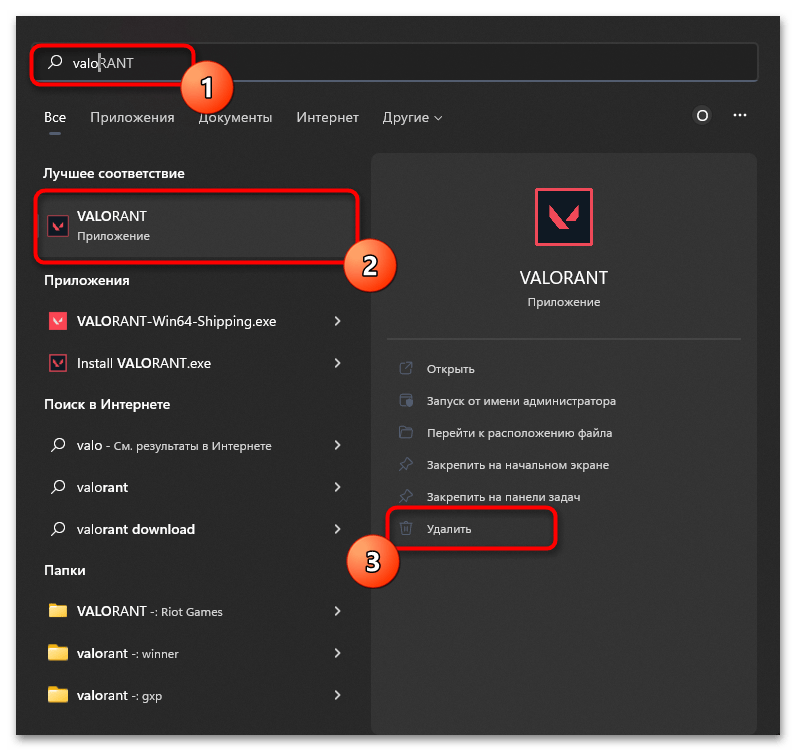
- Откройте официальный сайт Riot Games и перейдите к скачиванию VALORANT.
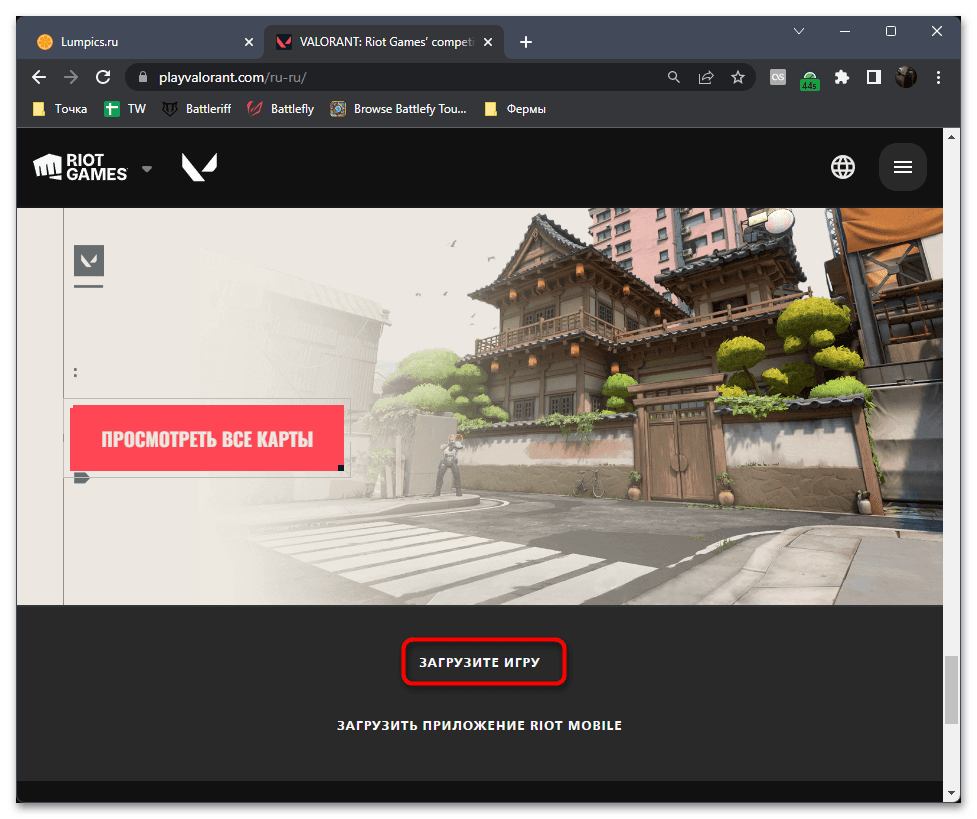
- Нажмите кнопку «Загрузить», чтобы запустить процесс получения исполняемого файла.

- Ожидайте окончания скачивания и запустите EXE-объект, чтобы начать повторную установку. Выберите место для игры на компьютере и следуйте остальным инструкциям. По завершении запустите клиент и через него откройте Валорант. На этот раз все должно пройти успешно.
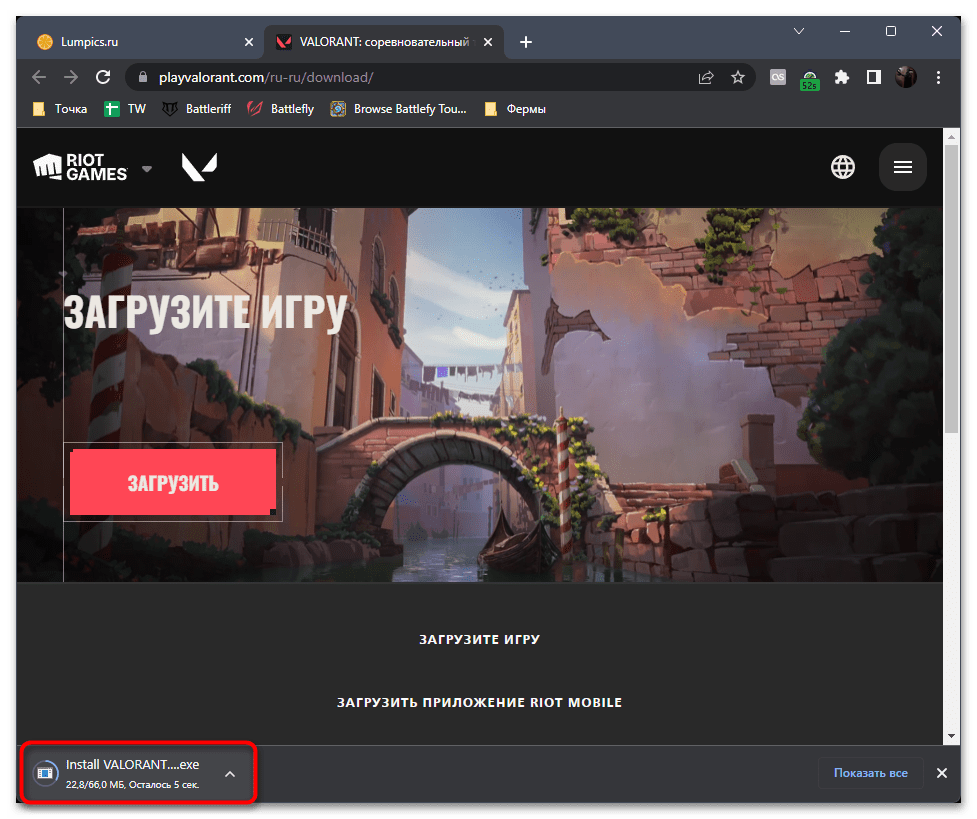
Источник: lumpics.ru